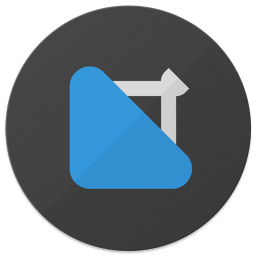
CommsKit(协议测试工具)
v1.5.0 官方版- 软件大小:47.4 MB
- 更新日期:2021-05-15 09:06
- 软件语言:英文
- 软件类别:网络监测
- 软件授权:免费版
- 软件官网:待审核
- 适用平台:WinXP, Win7, Win8, Win10, WinAll
- 软件厂商:

软件介绍 人气软件 下载地址
CommsKit是一款协议测试软件,可以帮助用户在软件上测试多种协议通讯情况,您可以直接在软件建立入站出站连接,软件已经提供协议列表,在建立入站出站规则的时候就可以选择相关的协议使用,例如可以直接选择HTTP协议测试,也可以选择TCP协议测试,软件已经列出了连接到计算机的所有网络适配器的IP地址,您可以在建立测试地址的时候使用软件界面显示的IP地址作为目标,保证CommsKit和计算机可以接收到你发送的请求,当您发送请求成功以后消息就会在顶部显示,接收到的所有数据都显示在顶部的“入站消息”日志视图中,方便你查看测试命令和信息!
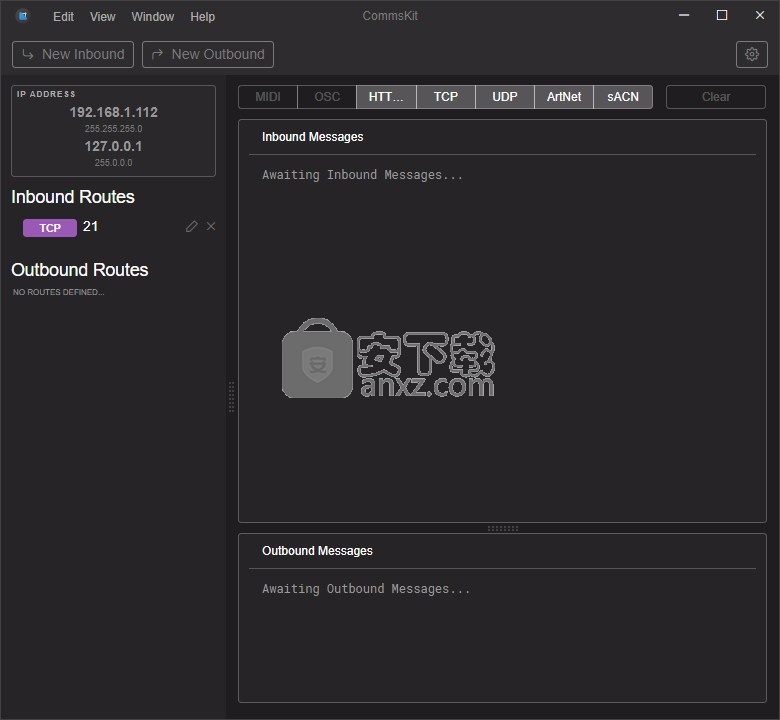
软件功能
进行应有的测试
CommsKit是一个功能强大的多协议测试和监视平台,具有针对所有技能水平而设计的直观的基础界面。 简单地说; 进行应有的测试。
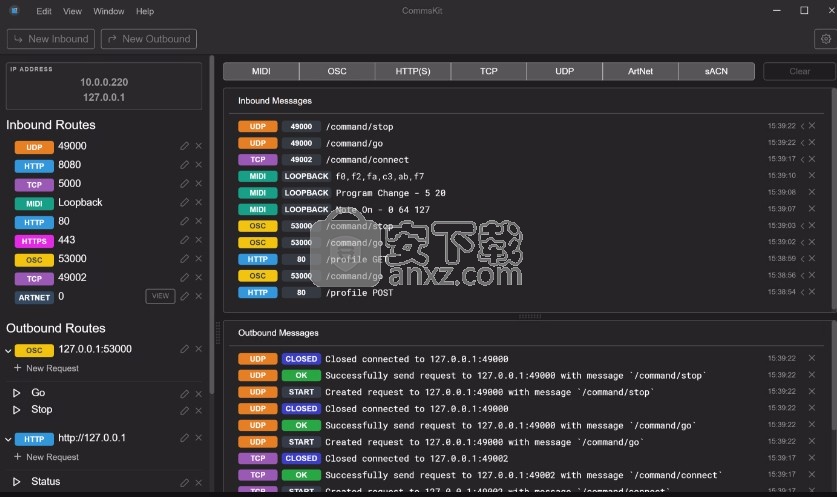
对传入消息进行故障排除
在到达站点之前,请监视并测试您的MIDI,OSC,HTTP,UDP,TCP,ArtNet,sACN命令等,或使用CommsKit对现有控制系统进行有效的故障排除。
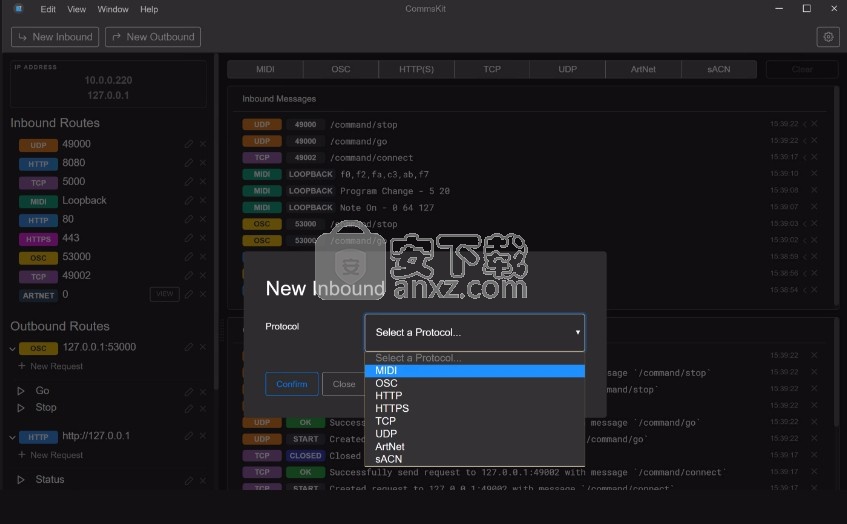
发送外发消息
使用出站路由使用MIDI,OSC,HTTP,UDP和TCP将请求发送到其他设备。 您所有的请求都已保存,因此您可以快速访问和测试您的系统。
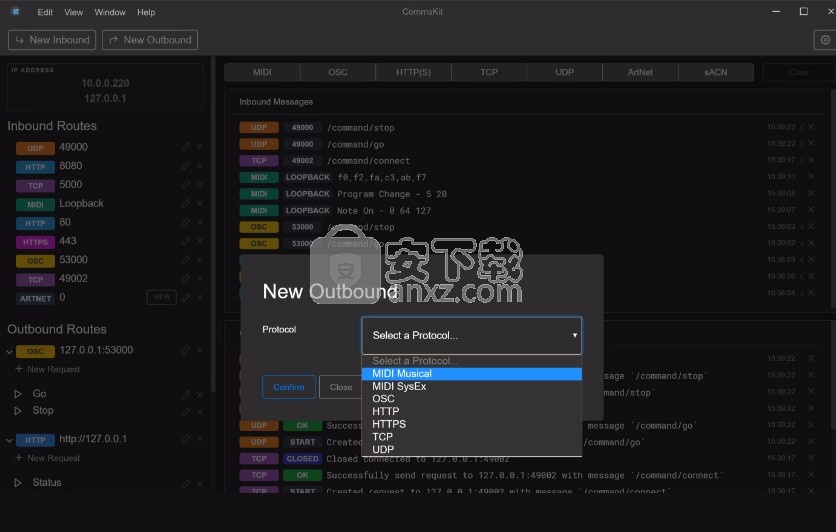
适合您的环境在黑暗或明亮模式下运行CommsKit,这样您就可以在任何环境下继续工作。
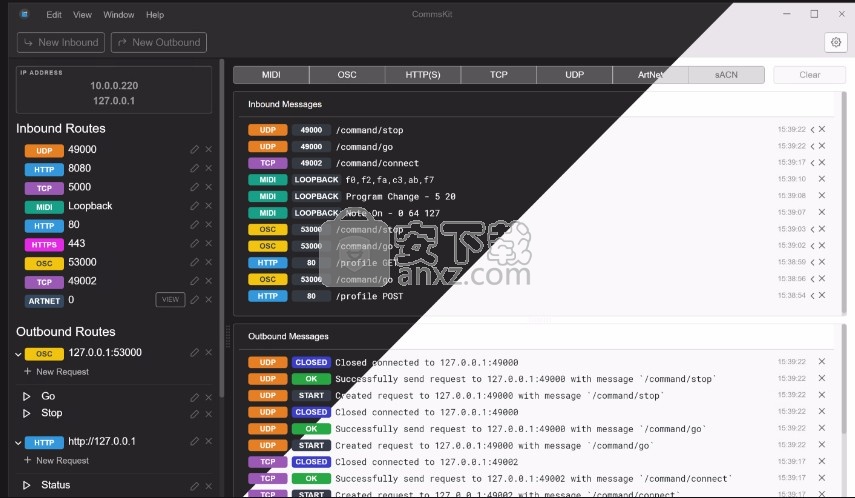
软件特色
1、支持协议测试功能,可以连接到多种协议发送请求
2、可以在软件查看入站消息,查看已经接收到的信息
3、软件界面显示很多协议,您可以同时建立多个协议
4、操作数据查看,在软件列表显示发送和接收的数据
5、单击清除按钮将清除入站和出站日志中的所有数据
6、每种协议类型将根据提供的数据显示不同的日志项布局。
7、除MIDI外,所有协议都具有扩展视图,可通过单击每个日志项目来切换视图
8、OSC项显示端口和带有参数的消息。展开的视图包括发件人IP,端口和参数的细分及其格式类型
使用说明
1、打开CommsKit-Setup-1.5.0.exe直接安装软件,等待安装结束
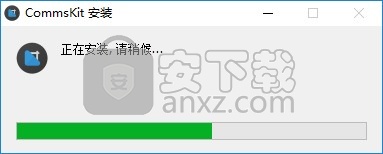
2、提示启动协议,点击accept接受
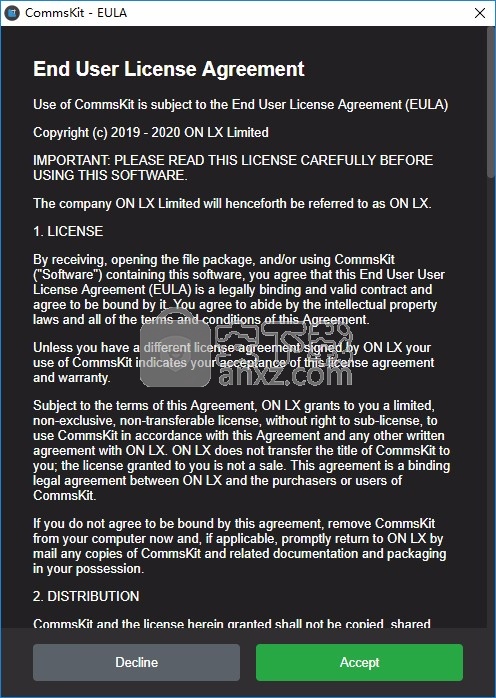
3、提示登录界面,如果有账号就直接输入,点击Create a new account创建新账号
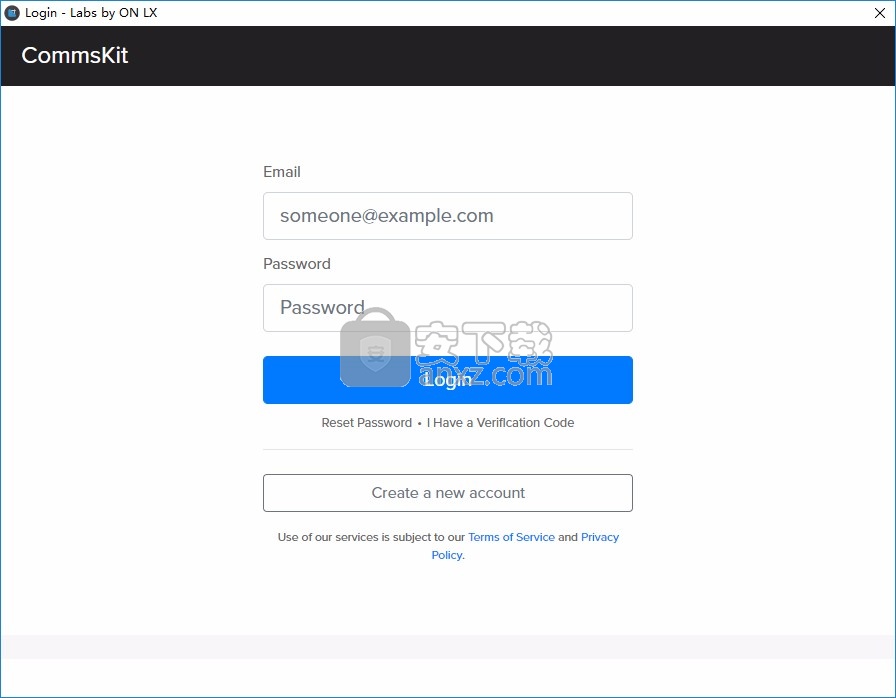
4、输入自己的账号基本信息,点击右下角register按钮注册,提示您需要打开邮箱点击链接认证
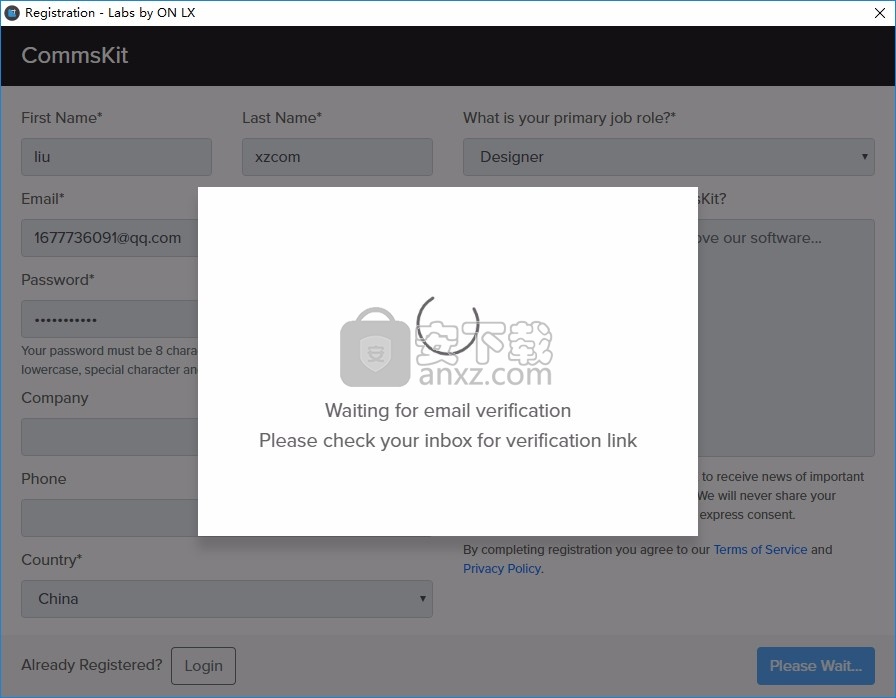
5、进入自己申请账号设置的邮箱,点击右键附加的链接地址就可以完成认证
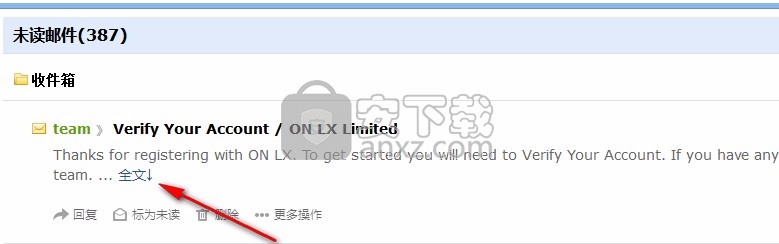
6、提示Your email has been successfully verified,现在可以进入软件
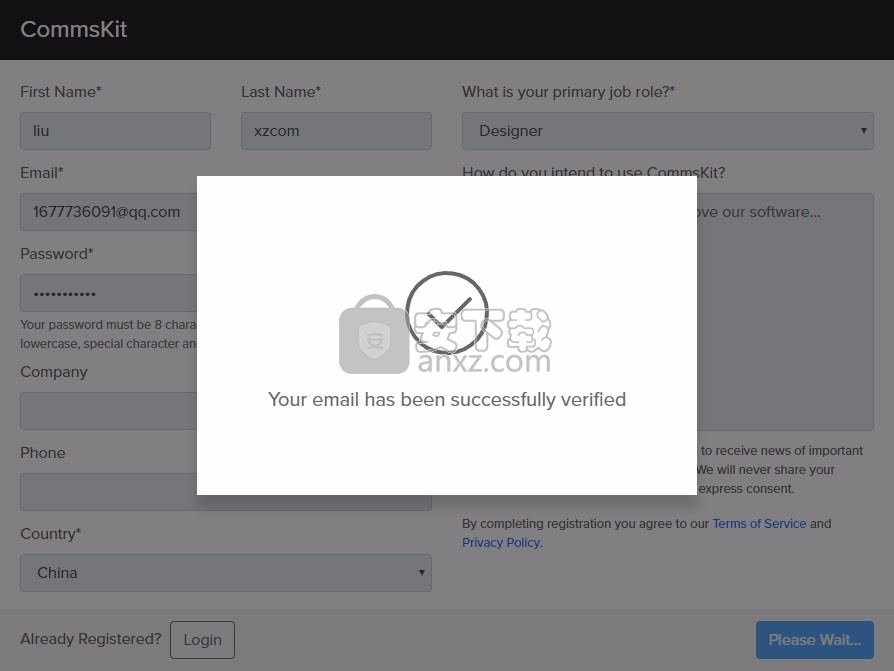
7、软件界面如图所示,点击New Inbound可以建立新的站点连接
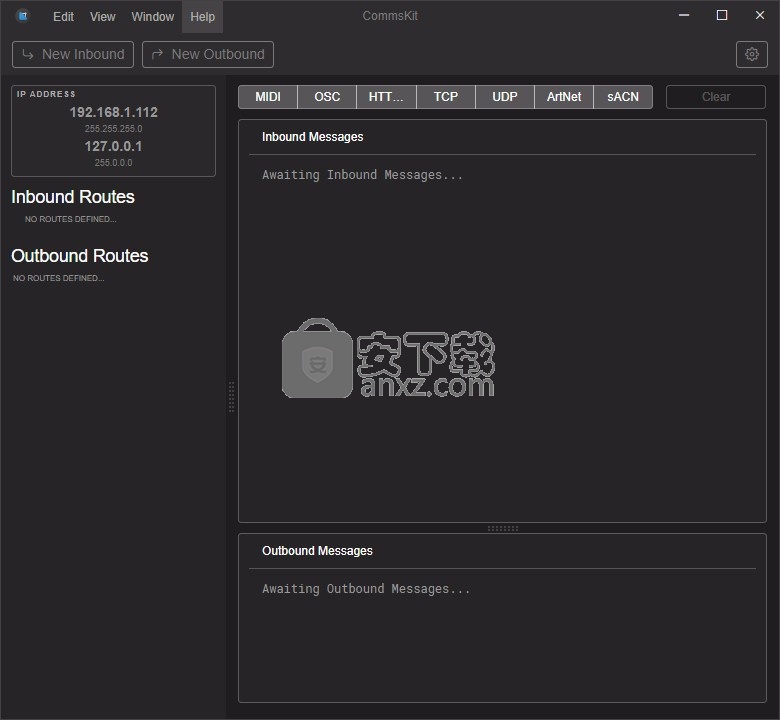
8、在软件选择连接协议,支持HTTP、支持TCP,选择一种方式连接吧

9、由于CommsKit(是英文,所以小编就不多介绍了,如果你看懂英文就下载软件使用
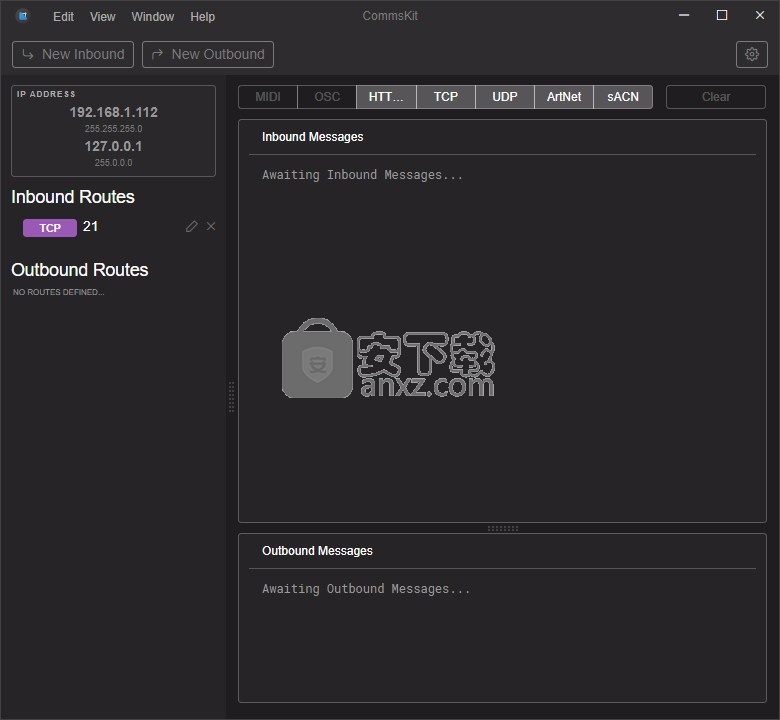
官方教程
入站路线
要定义要监视的新入站协议,请单击界面左上方的“新建入站”。这将允许定义协议。
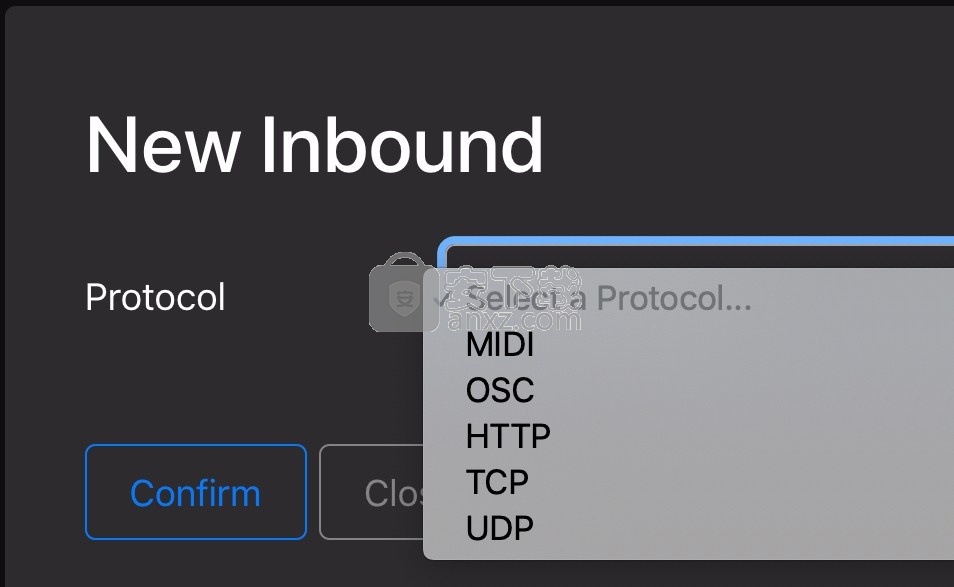
每个入站协议都将自动保存,这意味着您可以在会话之间从上次中断的地方继续操作,而不必重新定义输入。删除输入就像在主窗口左侧按要删除的输入旁边的“ X”一样简单。
MIDI #
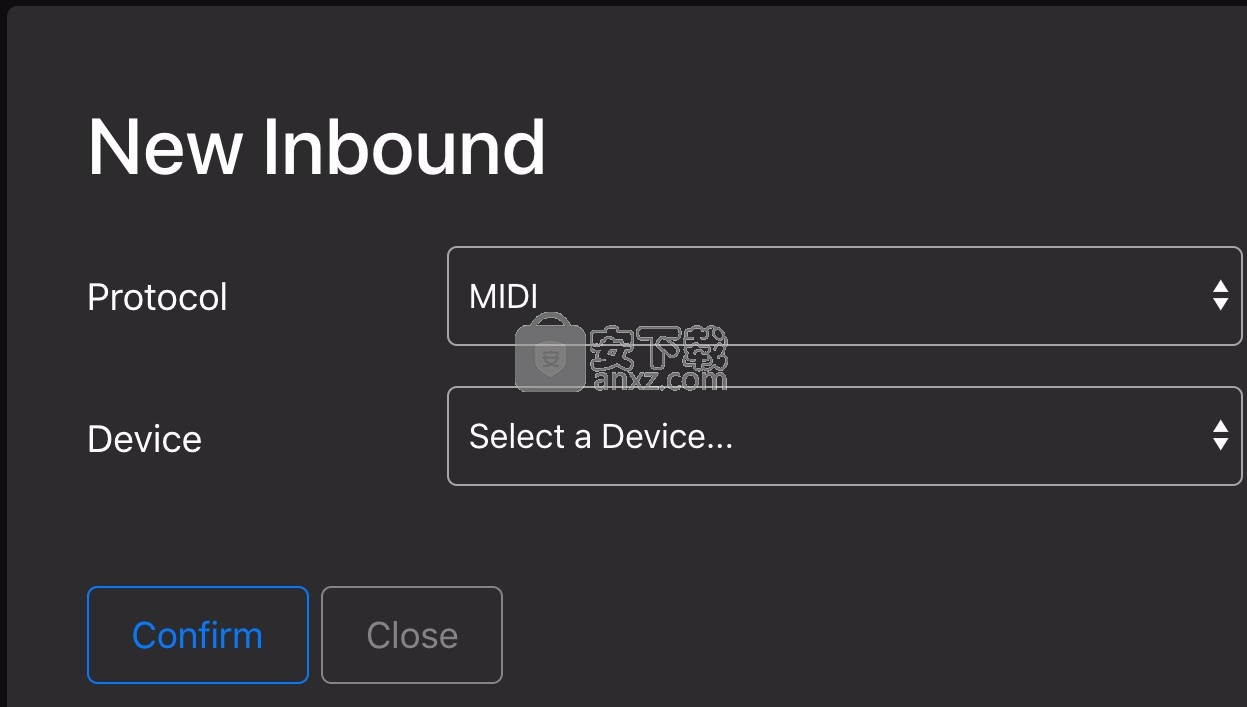
所有可用的MIDI设备将显示在设备列表中。
选择一个设备,然后单击确认以保存路由。
OSC编号
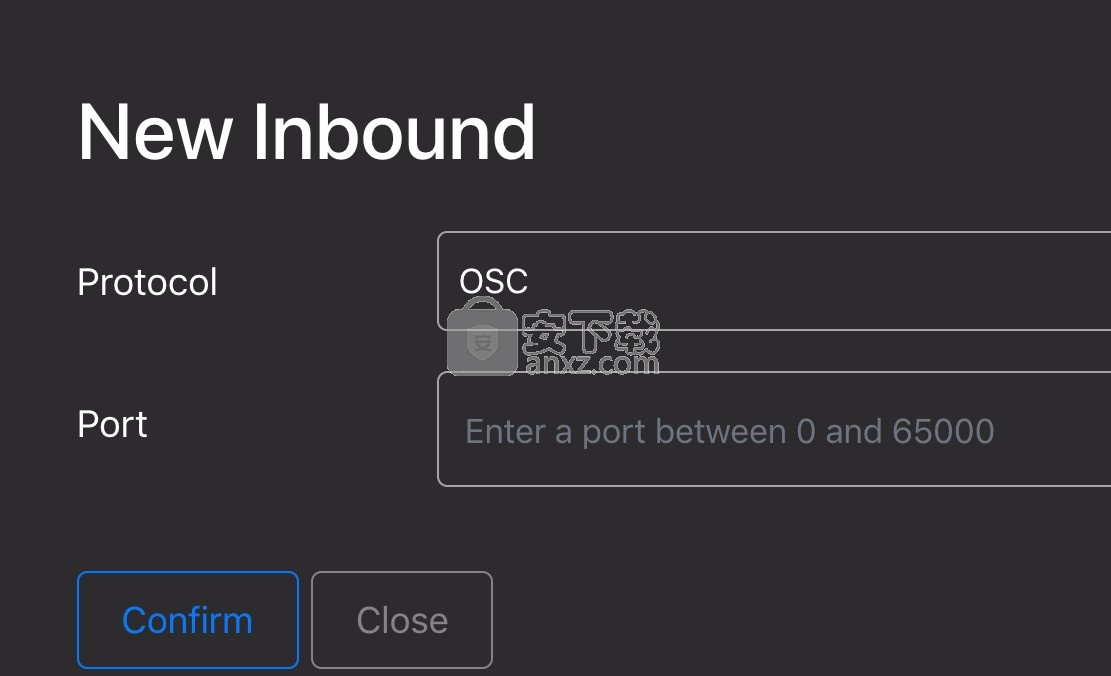
必须定义0到65000之间的端口号。
输入端口号,然后单击确认以保存路由。
HTTP #
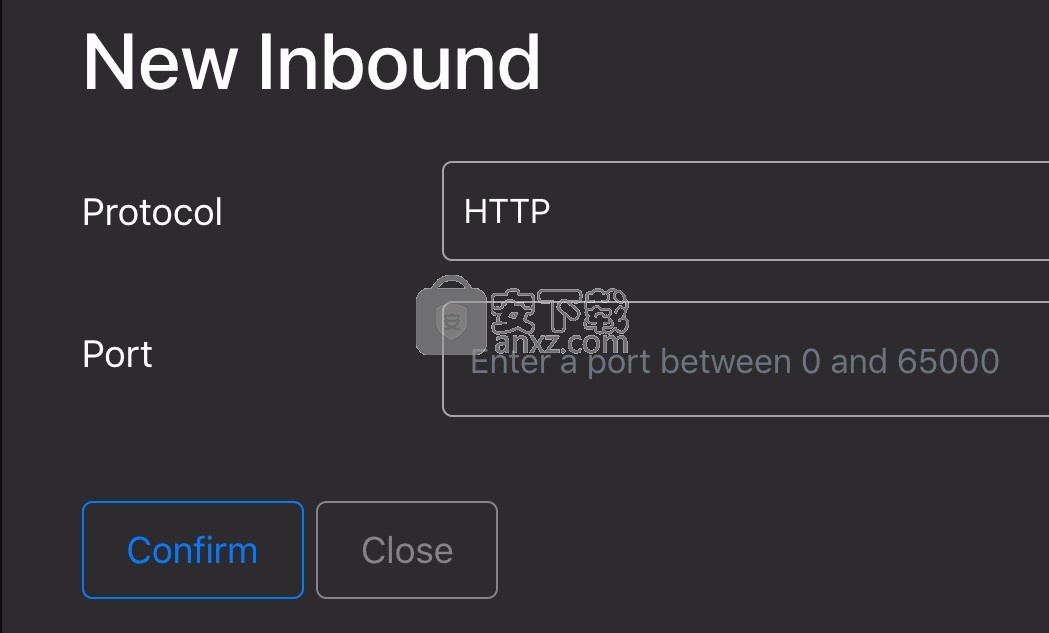
必须定义0到65000之间的端口号。
输入端口号,然后单击确认以保存路由。
TCP #
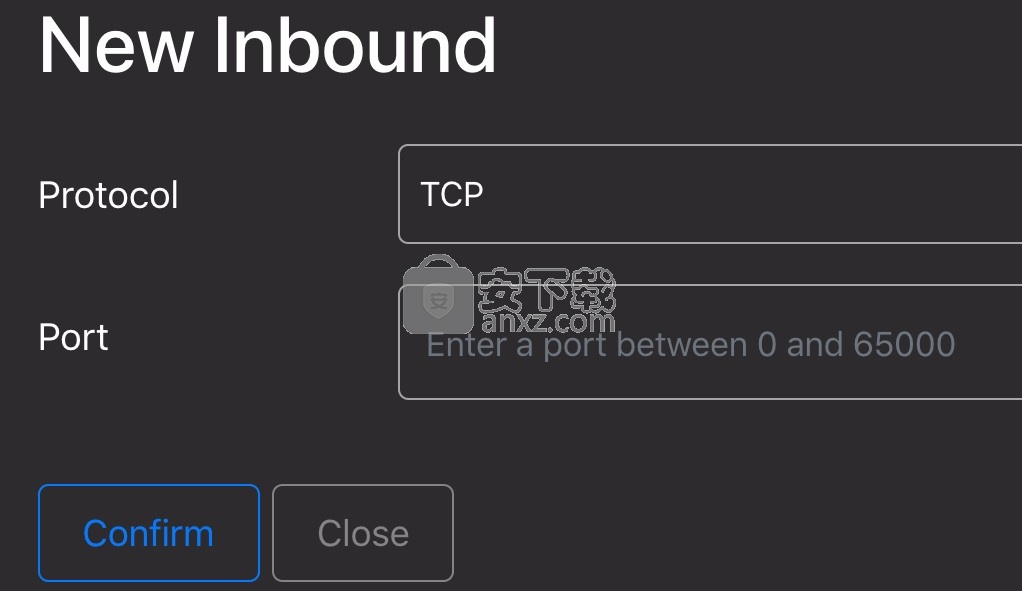
必须定义0到65000之间的端口号。
输入端口号,然后单击确认以保存路由。
UDP编号
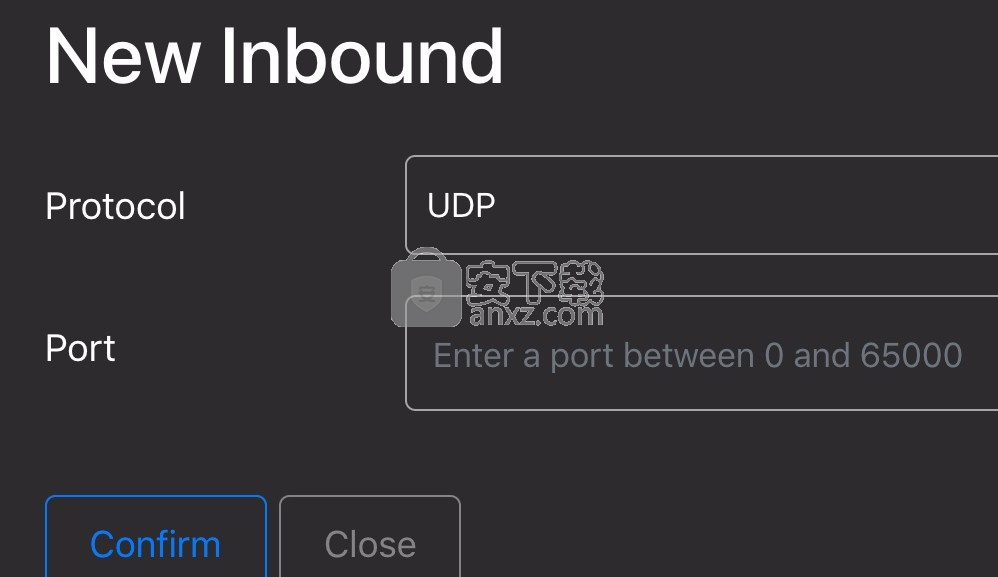
必须定义0到65000之间的端口号。
输入端口号,然后单击确认以保存路由。
ArtNet
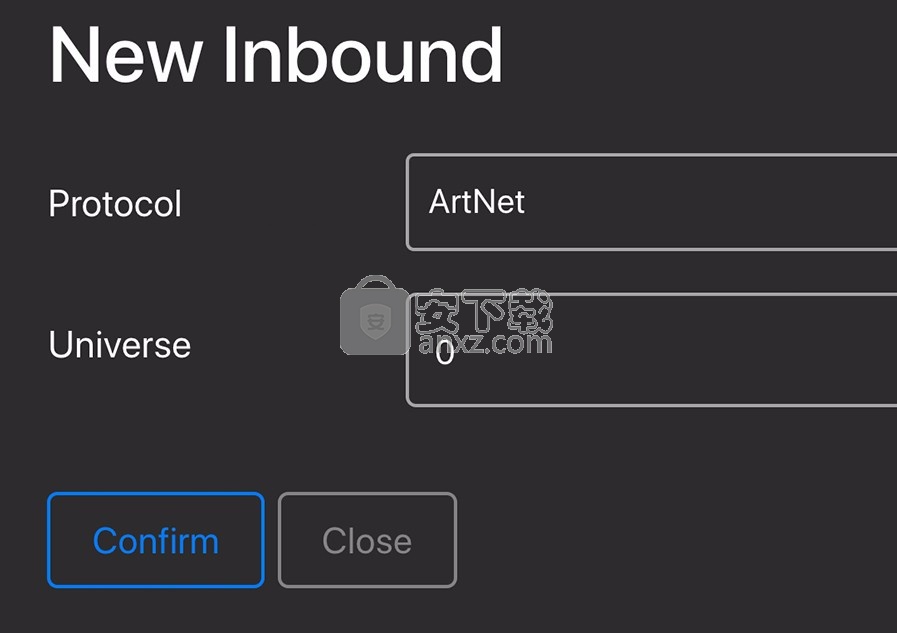
必须定义介于0和32768之间的Universe号。
输入一个Universe号,然后单击“确认”以保存路线。
sACN编号
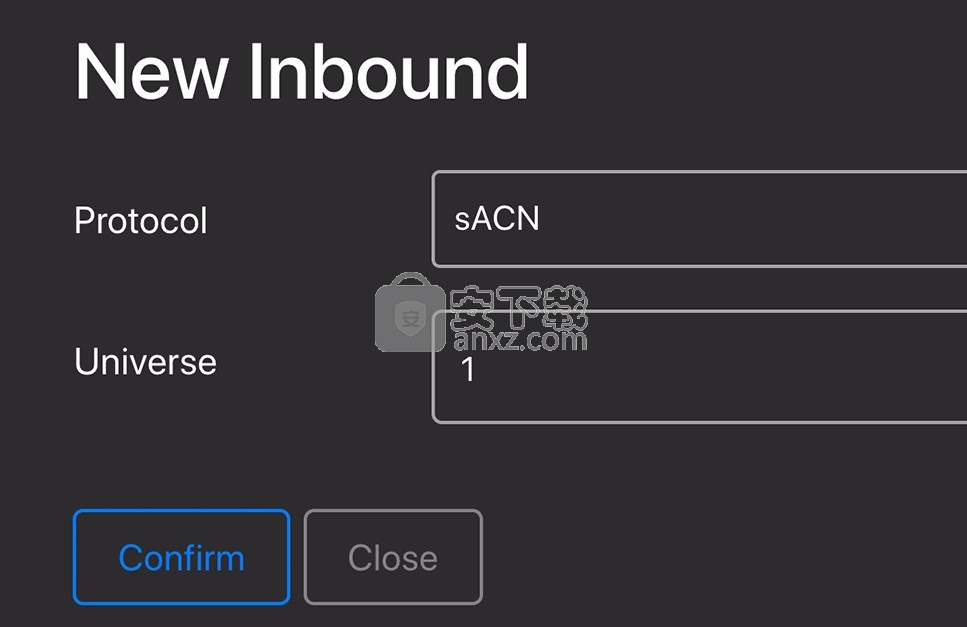
必须定义介于1和65536之间的Universe号。
输入一个Universe号,然后单击“确认”以保存路线。
出站请求
出站请求表示通过其协议发送的数据。每个协议都有一组可以定义的特定参数。创建出站路由后,单击“新建请求”,然后在对话框中输入值。
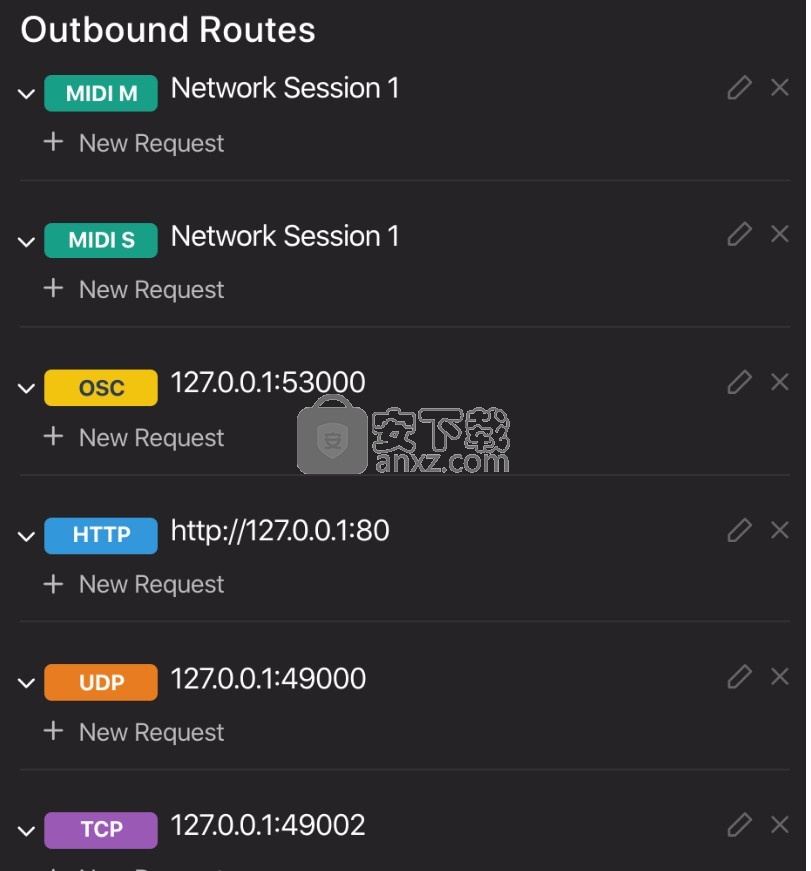
MIDI音乐#
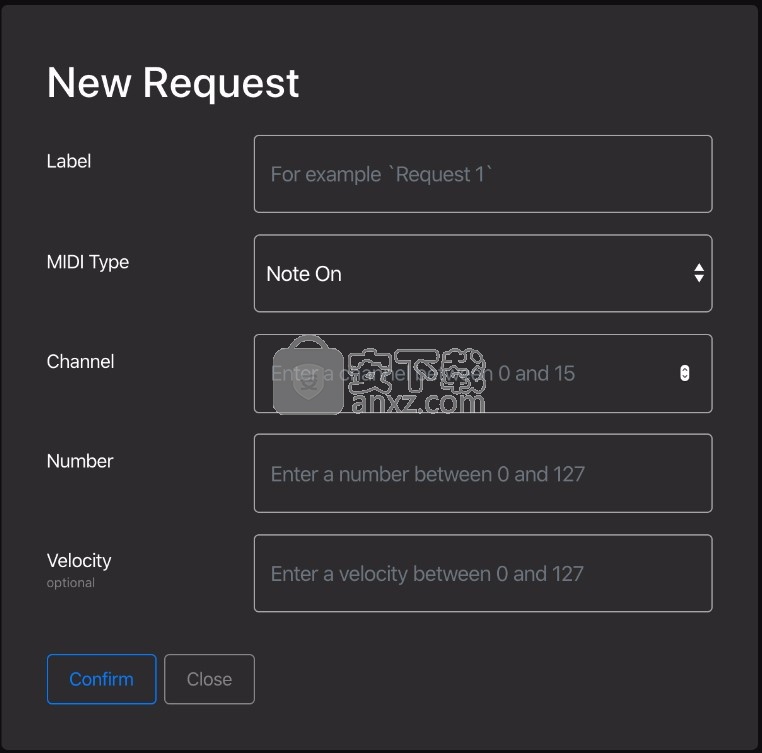
音乐MIDI可让您定义:
请求标签
MIDI讯息类型
渠道
数字
速度
MIDI SysEx #
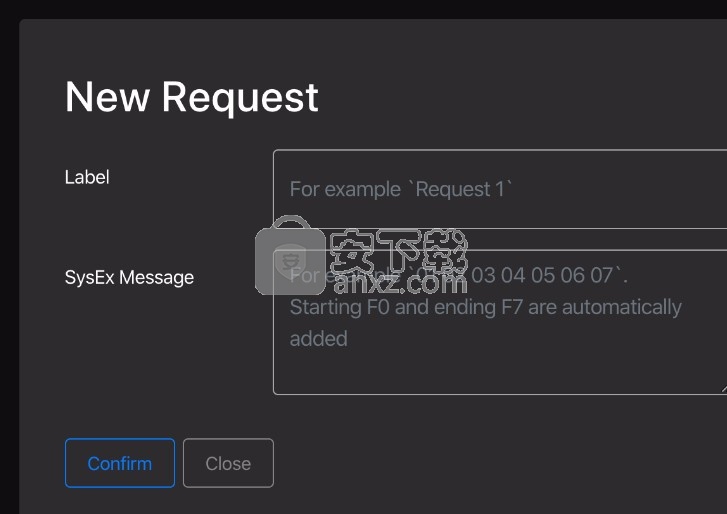
Musical SysEx允许您定义:
请求标签
十六进制的MIDI SysEx消息,以空格分隔(自动添加开始F0和结束F7)
OSC编号
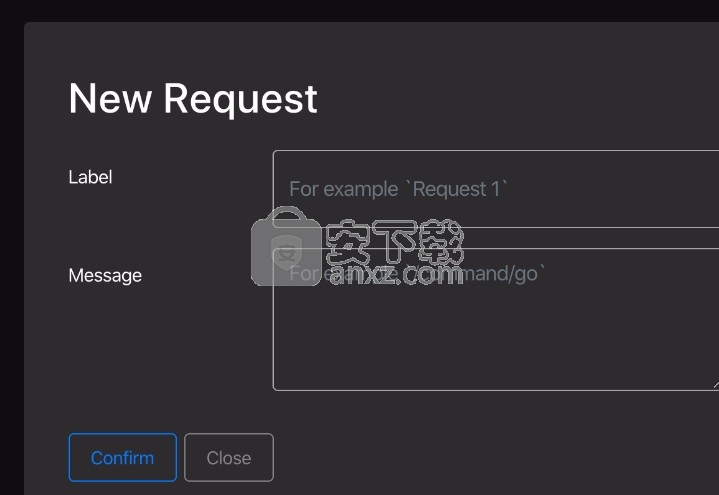
OSC允许您定义:
请求标签
带参数的OSC消息(使用引号将带有空格的文本转义,例如“ Hello World”)
HTTP(S)#
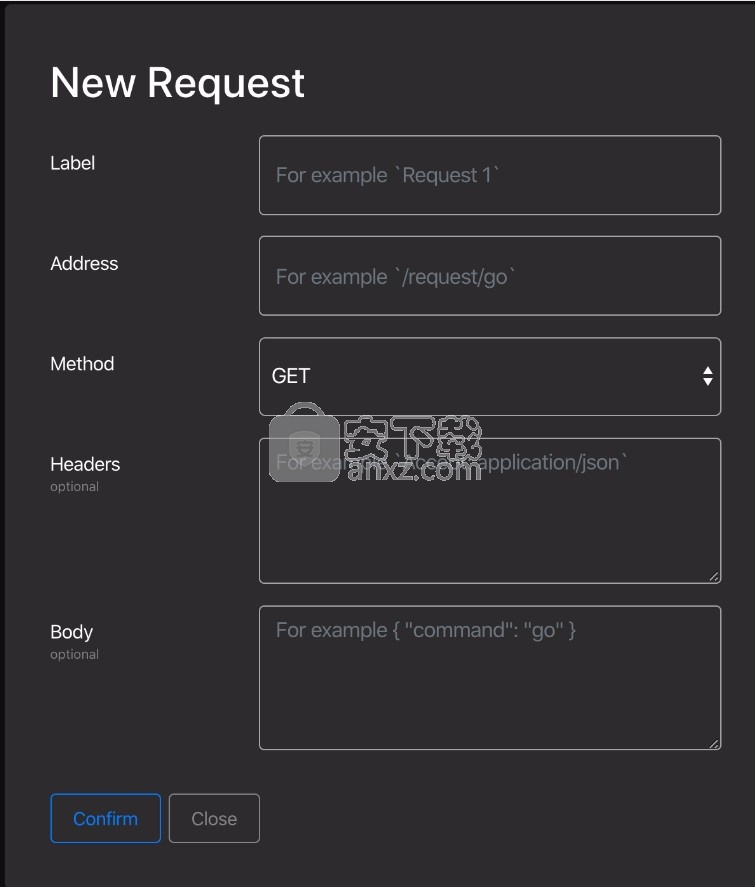
HTTP允许您定义:
请求标签
请求的地址,不包括路由的IP
方法(GET,POST,PUT,DELETE)
标头(例如,内容类型,身份验证)
主体(例如,JSON对象)
TCP #
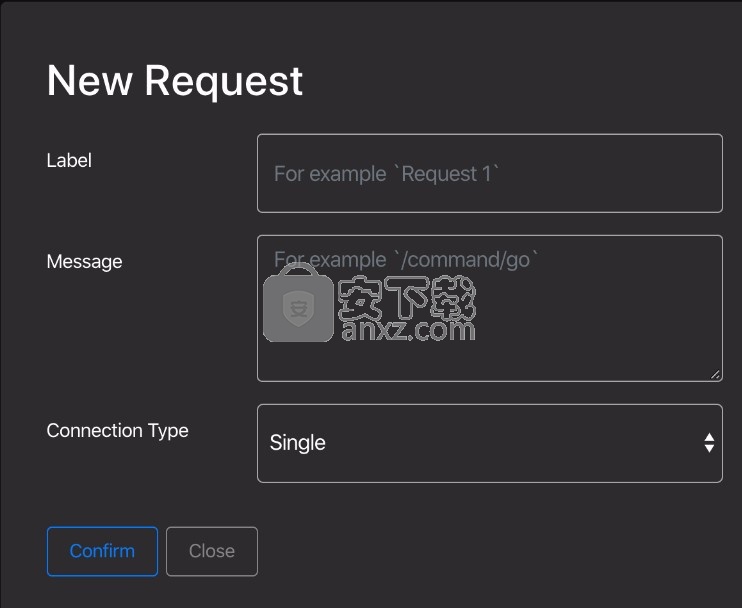
TCP允许您定义:
请求标签
消息字符串
连接类型(单个或持久)
持久连接将保持打开状态,直到远程客户端关闭连接为止
UDP编号
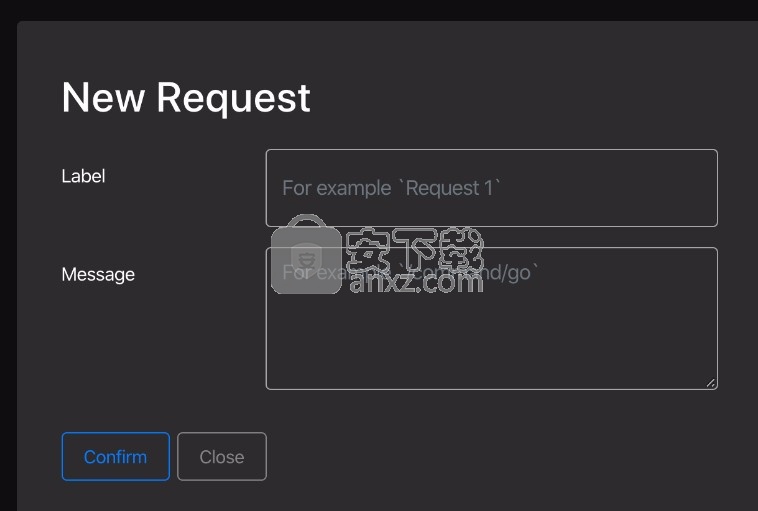
UDP允许您定义:
请求标签
消息字符串
更新日志
版本1.5.0
2021-05-10
OSC和UI修复的改进
改进的OSC系统和已修复的问题,导致某些传入参数显示不正确(CMK-63)
修复了Universe窗口(CMK-64)的UI问题
版本1.4.0
2021-01-19
修复了导致应用有时在启动后不久关闭以及在编辑器中显示协议的不正确属性的问题
解决了导致应用在启动后不久关闭的问题(CMK-62)
解决了导致所有出站协议的设置中显示“允许SSL问题”选项的问题(CMK-61)
版本1.3.0
2020-10-12
解决脱机注册的问题,Windows上SSL的已修复问题以及库更新
添加了IP表(CMK-34)中显示的IP子网
替换的HTTP库(CMK-59)
修复了导致未颁发用于HTTPS测试的SSL证书的问题(CMK-60)
解决了脱机注册有时会导致应用程序挂起的问题(CMK-57)
解决了将应用程序窗口放置在不再连接到设备的屏幕上的问题(CMK-56)
人气软件
-

WPE中文版 1.08 MB
/简体中文 -

BluetoothView(蓝牙检测工具) 0.05 MB
/简体中文 -

acunetix wvs11 91.3 MB
/简体中文 -

IP-Guard(威盾) 3.50.0918 75.00 MB
/简体中文 -

Charles 133.0 MB
/简体中文 -

Serial Port Monitor(COM端口监控软件) 8.88 MB
/多国语言 -

SolarWinds OrionNPM 297.12 MB
/简体中文 -

WirelessMon pro(无线网络信号扫描工具) 2.58 MB
/简体中文 -

网速检测(NetPerSec)你的网速到底有多少? 0.08 MB
/简体中文 -
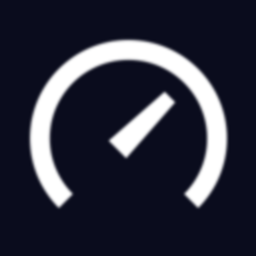
Ookla Speedtest 71.90 MB
/简体中文


 Savvius Omnipeek(数据包分析软件) v11.0.1
Savvius Omnipeek(数据包分析软件) v11.0.1  charles windows(网络封包分析工具) v4.5.6
charles windows(网络封包分析工具) v4.5.6  TMeter(宽带仪表软件) v18.0.875
TMeter(宽带仪表软件) v18.0.875  httpwatch(网页数据分析工具) v12.0.3 官方版
httpwatch(网页数据分析工具) v12.0.3 官方版  HostScan(网络主机扫描) v1.6 汉化版
HostScan(网络主机扫描) v1.6 汉化版  ixchariot(网络测试工具) v6.7
ixchariot(网络测试工具) v6.7 








